Win10右键菜单设置教程详解
时间:2025-09-26 10:54:32 382浏览 收藏
来到golang学习网的大家,相信都是编程学习爱好者,希望在这里学习文章相关编程知识。下面本篇文章就来带大家聊聊《Win10右键菜单管理设置教程》,介绍一下,希望对大家的知识积累有所帮助,助力实战开发!
可通过第三方软件、注册表编辑或专用工具自定义Windows 10右键菜单:1. 使用360安全卫士等软件的右键管理功能可快速删除或恢复菜单项;2. 通过注册表编辑器定位HKEY_CLASSES_ROOT下的shell路径,手动删除冗余项;3. 借助“Windows右键菜单管理助手”类工具实现图形化清理与添加;4. 手动在注册表中创建新项并设置command值,可添加如“用记事本打开”等自定义命令。

如果您发现Windows 10的右键菜单中出现了许多不再需要的选项,或者希望添加常用功能以提高操作效率,可以通过多种方式进行自定义和清理。以下是具体的操作方法:
本文运行环境:Dell XPS 13,Windows 10 专业版
一、使用第三方安全软件清理右键菜单
利用已安装的安全类软件可以快速管理右键菜单项,无需手动编辑注册表,适合大多数普通用户。
1、打开已安装的360安全卫士或腾讯电脑管家,进入其主界面。
2、在360安全卫士中点击“功能大全”,在腾讯电脑管家中进入“工具箱”或“全部工具”。
3、在搜索框中输入右键管理并查找相关功能模块。
4、首次使用可能需要安装右键管理插件,按照提示完成安装后点击“立即管理”。
5、在管理界面中查看“文件右键菜单”、“文件夹右键菜单”等分类,将鼠标悬停在不需要的条目上,点击出现的红色叉号(X)即可移除该选项。
6、部分软件提供“已删除菜单”恢复功能,若误删可在此找回原始选项。
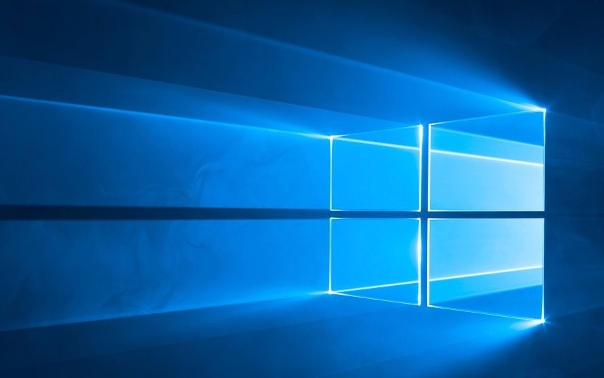
二、通过注册表编辑器手动删除多余项
注册表是右键菜单信息的存储位置,直接修改可彻底清除残留项,但操作需谨慎以防系统异常。
1、按下键盘上的Win + R组合键,打开“运行”窗口。
2、输入regedit并按回车,启动注册表编辑器。
3、在弹出的用户账户控制提示中点击“是”以获取权限。
4、依次展开路径:HKEY_CLASSES_ROOT\*\shell,此处存放所有文件类型的右键菜单项。
5、继续展开HKEY_CLASSES_ROOT\Directory\shell,此路径管理文件夹右键菜单。
6、浏览各子项名称,识别出不需要的程序条目,右键点击该项并选择“删除”。
7、如需清理桌面背景右键菜单,可定位至HKEY_CLASSES_ROOT\Directory\Background\shell进行相同操作。
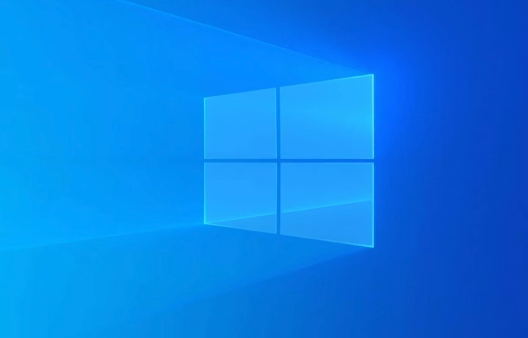
三、使用专用右键菜单管理工具
独立的小型管理工具提供图形化界面,兼顾安全性与灵活性,适合不想安装大型软件的用户。
1、下载并安装可靠的右键菜单管理工具,例如“Windows右键菜单管理助手”。
2、运行软件后选择“删除菜单”功能,软件会列出当前所有右键菜单项。
3、在列表中勾选想要移除的项目,点击“一键删除”完成清理。
4、若要添加新菜单,选择“添加菜单”功能,输入菜单显示名称。
5、通过“浏览”选择目标程序或脚本的.exe文件路径,并指定应用于文件、文件夹或桌面背景。
6、确认设置后保存,新菜单项将立即出现在对应的右键菜单中。

四、手动通过注册表添加自定义菜单
对于高级用户,手动创建注册表项可实现高度定制化的右键菜单命令。
1、按下Win + R打开运行窗口,输入regedit并回车。
2、导航至目标路径,如为文件添加菜单则进入HKEY_CLASSES_ROOT\*\shell。
3、在“shell”项上右键,选择“新建”→“项”,将新项命名为期望的菜单文字,例如“用记事本打开”。
4、在新建的项下再次右键新建一个名为command的子项。
5、双击“command”项右侧的“(默认)”字符串值,在“数值数据”栏中输入完整命令,如:notepad.exe "%1"。
6、关闭注册表编辑器,右键点击任意文件即可看到新增的菜单选项。
到这里,我们也就讲完了《Win10右键菜单设置教程详解》的内容了。个人认为,基础知识的学习和巩固,是为了更好的将其运用到项目中,欢迎关注golang学习网公众号,带你了解更多关于的知识点!
-
501 收藏
-
501 收藏
-
501 收藏
-
501 收藏
-
501 收藏
-
242 收藏
-
421 收藏
-
201 收藏
-
413 收藏
-
238 收藏
-
206 收藏
-
404 收藏
-
199 收藏
-
499 收藏
-
342 收藏
-
349 收藏
-
372 收藏
-

- 前端进阶之JavaScript设计模式
- 设计模式是开发人员在软件开发过程中面临一般问题时的解决方案,代表了最佳的实践。本课程的主打内容包括JS常见设计模式以及具体应用场景,打造一站式知识长龙服务,适合有JS基础的同学学习。
- 立即学习 543次学习
-

- GO语言核心编程课程
- 本课程采用真实案例,全面具体可落地,从理论到实践,一步一步将GO核心编程技术、编程思想、底层实现融会贯通,使学习者贴近时代脉搏,做IT互联网时代的弄潮儿。
- 立即学习 516次学习
-

- 简单聊聊mysql8与网络通信
- 如有问题加微信:Le-studyg;在课程中,我们将首先介绍MySQL8的新特性,包括性能优化、安全增强、新数据类型等,帮助学生快速熟悉MySQL8的最新功能。接着,我们将深入解析MySQL的网络通信机制,包括协议、连接管理、数据传输等,让
- 立即学习 500次学习
-

- JavaScript正则表达式基础与实战
- 在任何一门编程语言中,正则表达式,都是一项重要的知识,它提供了高效的字符串匹配与捕获机制,可以极大的简化程序设计。
- 立即学习 487次学习
-

- 从零制作响应式网站—Grid布局
- 本系列教程将展示从零制作一个假想的网络科技公司官网,分为导航,轮播,关于我们,成功案例,服务流程,团队介绍,数据部分,公司动态,底部信息等内容区块。网站整体采用CSSGrid布局,支持响应式,有流畅过渡和展现动画。
- 立即学习 485次学习
